Настроить в WordPress редирект на HTTPS за 5 минут
После подключения SSL — сертификата, необходимо правильно настроить в WordPress редирект на https. В противном случае будут плачевные последствия.
Начальные знания
29.4k.
Сделаем при помощи нескольких функций: настройка параметров в админке, назначение правил в htaccess и установка плагина. Если этого не сделать, то сайт будет открываться сразу по двум адресам, что приведет к появлению дублей и понижению позиций. В статье я расскажу 3 простых шага, которые помогут избежать этой ситуации.
Содержание
- Что такое протокол HTTPS
- Почему важно перейти на HTTPS
- Общие принципы перехода на HTTPS
- Изменение префиксов в панели вордпресса
- Перенаправление остальных элементов
- Редирект на HTTPS 301 в .htaccess
- С помощью плагина Easy HTTPS Redirection
- Какие проблемы могут возникнуть при переходе на HTTPS
- Чеклист всех операций
Протокол HTTPS (расшифровка Hypertext Transport Protocol Secure) — это технология, шифрующая информацию между сайтом и пользователем. При вводе информации посетителем и выводе ее на экран, шифруется все, что дает преграду злоумышленникам похитить личные данные.
При вводе информации посетителем и выводе ее на экран, шифруется все, что дает преграду злоумышленникам похитить личные данные.
Технологии применяемые в HTTPS
- Шифрование. Каждое действие шифруется
- Безопасность. При изменении и добавлении новых данных они сохраняются
- Аутентификация. Блокирует небезопасные перенаправления
Причин для перехода на HTTPS может быть несколько.
- Первая — это небольшой приоритет в выдаче поисковых систем, сообщаете ПС что вы заботитесь о безопасности и конфиденциальности посетителей.
- Вторая — при сборе контактов (в той же форме комментирования), нужно применять протокол, так как перехватить информацию легко. Часто посетители авторизуются на сайте при помощи социальных сетей.
- Третья — оплата в интернет магазинах. Если имеется интернет магазин без SSL — сертификата он будет заблокирован и помечен, как небезопасный в любом браузере.
 Google и Яндекс давно отслеживают такие ресурсы и как минимум не дают им первые позиции, и как максимум помечают как опасные.
Google и Яндекс давно отслеживают такие ресурсы и как минимум не дают им первые позиции, и как максимум помечают как опасные.
Принцип перехода прост, вы покупаете, либо берете бесплатный SSL — сертификат, устанавливаете на сайт (сами или помогает поддержка хостинга), настраиваете элементы для корректного отображения и радуетесь зеленой полоске в браузере. По шагам выглядит так:
- Выбрать платный или бесплатный серитификат
- Получить персональный ключ
- Оформить файл с протоколом в онлайн — центре сертификации
- Установить и привязать сертификат к домену
- Настроить движок и изменить ссылки
Для редиректа на HTTPS главной страницы в панели WordPress заходим в настройки, в раздел общие и прописываем там дополнительную букву S, как показано на скриншоте. Теперь заходите на сайт по протоколу, по заранее известным логину и паролю.
Перенаправление остальных элементовПосле смены адреса и подключив перенаправление при входе в админ-панель придется по новой вводить логин и пароль. Совет если не помните то заранее их восстановите.
Чтобы сделать 301 редирект остальных элементов (не записей), картинок, ссылок, таблиц и т.д. нужно установить ненадолго плагин Velvet Blues Update URLs. Чтобы установить плагин:
- Перейдите в раздел плагины > добавить новый
- В поле поиск введите название
- На карточке нажмите кнопку активировать
Устанавливаем и вводим настройки, заходим в раздел инструменты > Update URLs. В поле Old URL вводим адрес сайта без протокола, а New URL с ним.
Перезапись ссылокДалее переходим ко второму шагу и отмечаем все галочки кроме последней. Этим действием перезапишем все имеющиеся на сайте объекты, в которых могут содержаться URL без протокола, и нажимаем Update.
Инструмент начнет работу, и после покажет сводную таблицу сколько элементов изменено. После проделанной операции, можно деактивировать и удалить его из WordPress.
Таблица количества измененных URLРедирект на HTTPS 301 в .htaccessЗавершающим этапом является добавление в WordPress 301 перенаправления в файле htaccess. Он регулирует работу Apache, определим существует ли этот файл на вашем сайте.
Apache — оболочка на чем работает сервер, это как на компьютере стоит Windows. Некоторые хостинги пренебрегают добавлением в репозиторий ресурса, пытаясь управлять с помощью сервера.
Идем в корень WordPress и смотрим. Если существует, то открываем его для редактирования, если нет, то создаем. Нужно подключиться к сайту через FTP соединение, мы используем FileZilla. Войдя в корневой каталог (определяем корень по папкам wp-content и wp-admin), находим htaccess и кликом правой кнопкой мыши выбираем «Просмотр/Правка».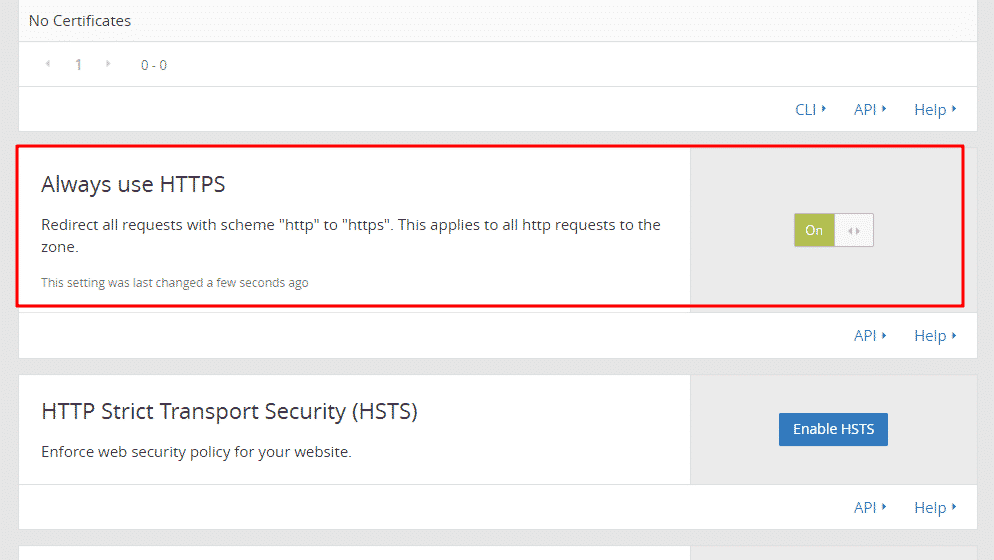
В появившемся окне программы, вводим конфигурацию написанную ниже после begin wordpress или перед end wordpress. Сохраняем нажатием CTRL+S
RewriteEngine On
RewriteCond %{HTTP:X-Forwarded-Proto} !https
RewriteRule (.*) https://%{HTTP_HOST}%{REQUEST_URI} [R=301,L]Куда вставлять код для редиректа HTTPSПосле сохранения изменений FileZilla запросит разрешение на перезапись файла htaccess, соглашаемся и программа начнет процесс загрузки.
Это позволит имеющиеся страницы WordPress перевести на https протокол и выводить их автоматически с правильным префиксом. Для проверки работы, зайдите на любую страницу и сотрите букву S, нажмите enter, если редирект с http на https WordPress сработал, то продолжаем.
С помощью плагина Easy HTTPS RedirectionНаиболее простой метод установить плагин, мы советуем Easy HTTPS Redirection.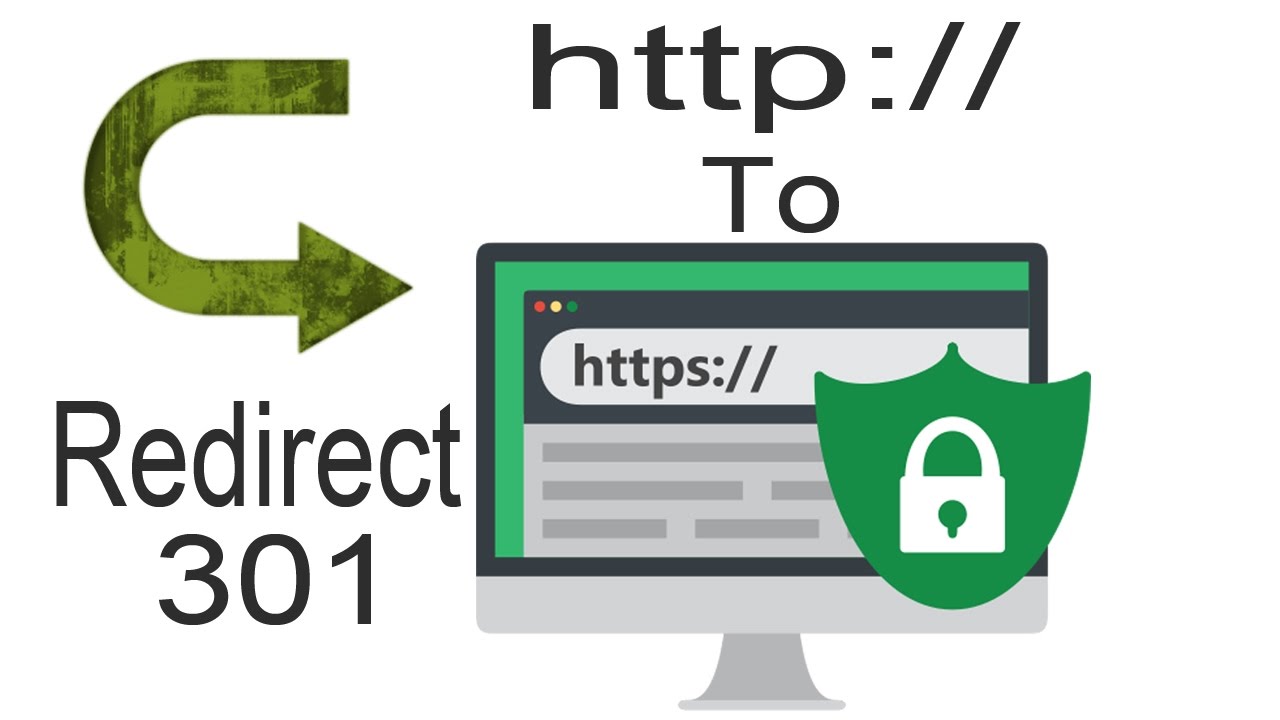 В данном случаем остальные действия делать не нужно. Установив, переходим к настройке.
В данном случаем остальные действия делать не нужно. Установив, переходим к настройке.
- Enable automatic redirection — включает переадресацию
- Apply HTTPS redirection on — первый пункт перенаправляет весь ресурс, во втором можно выставить для отдельных страниц
- Force resources to use HTTPS URL — данная галочка может дать множество битых ссылок, она принудительно перезаписывает ссылки в статьях. Не все сервисы и ресурсы перешли на безопасное соединение.
Проблем при переходе на HTTPS немного. Первая причина не убраны со страницы все исходящие и внутренние ссылки с протоколом HTTP. Далее редиректы, неправильно прописанные в htaccess. Не знание специфики WordPress, что и где нужно менять. Что делать в таких ситуациях:
- Проверить всё ли правильно сделано, в админке и в файле htaccess
- Если всё хорошо, то проверить работу во всех браузерах, хром, опера, мозилла и т.
 д. Возможно проблема в неисправном браузере либо в расширениях, которые не дают сработать редиректу.
д. Возможно проблема в неисправном браузере либо в расширениях, которые не дают сработать редиректу. - Возможны неправильные настройки сервера или SSL — сертификата, с этой проблемой скорее всего придется обратиться в поддержку хостинга. Если ошибка не на их стороне, то к поставщикам сертификата.
Если удобнее учится по видео, то смотрите наш обучающий ролик.
Чеклист всех операций- Меняем в панели HTTP на HTTPS
- Заменяем все ссылки на новые с буквой S
- Прописываем правила переадресации в htaccess
Мы смогли поставить редирект на HTTPS в cms WordPress и сертификат работает правильно. После всех операций, сайт должен быстро проиндексироваться поисковыми системами и обновлен в выдаче.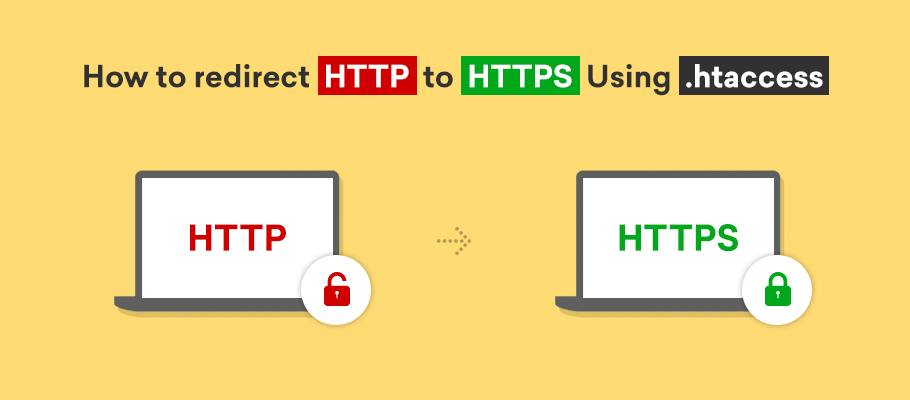
Работает ли микроразметка в Вашем плагине?
Судя по инструментам проверки в Google — да!
Пожалуйста, оцените материал:Валентин
Давно занимаюсь и разрабатываю сайты на WordPress. Считаю что лучшего решения для ведения бизнеса не найти, поэтому считаю долгом делиться информацией с остальными.
Перенаправить HTTP на HTTPS в Apache
HTTP-сервер Apache — один из самых популярных веб-серверов в мире. Это кроссплатформенный HTTP-сервер с открытым исходным кодом, который обслуживает большую часть веб-сайтов в Интернете. Apache предоставляет множество мощных функций, которые можно расширить с помощью дополнительных модулей.
Если вы владелец веб-сайта или системный администратор, скорее всего, вы регулярно имеете дело с Apache. Одна из наиболее распространенных задач, которую вы, вероятно, будете выполнять, — это перенаправление HTTP-трафика на защищенную (HTTPS) версию вашего веб-сайта.
В отличие от HTTP, где запросы и ответы отправляются и возвращаются в виде открытого текста, HTTPS использует TLS / SSL для шифрования связи между клиентом и сервером.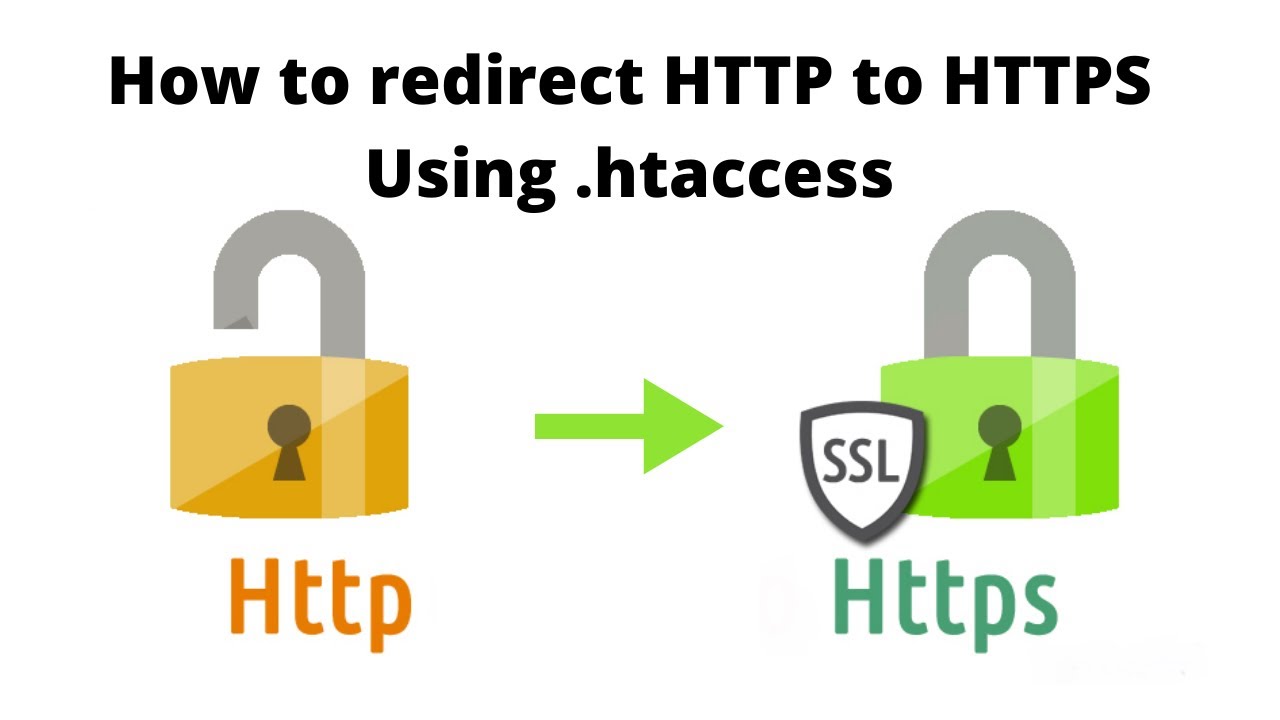
Использование HTTPS над HTTP дает множество преимуществ, например:
- Все данные зашифрованы в обоих направлениях. В результате конфиденциальная информация не может быть прочитана в случае перехвата.
- Google Chrome и все другие популярные браузеры пометят ваш сайт как безопасный.
- HTTPS позволяет использовать протокол HTTP / 2, что значительно повышает производительность сайта.
- Google отдает предпочтение HTTPS-сайтам. Ваш сайт будет лучше ранжироваться, если обслуживается через HTTPS.
В этом руководстве рассказывается, как перенаправить HTTP-трафик на HTTPS в Apache.
.htaccess домена.Некоторые панели управления, такие как cPanel, позволяют принудительно перенаправлять HTTPS с помощью нескольких щелчков мыши.
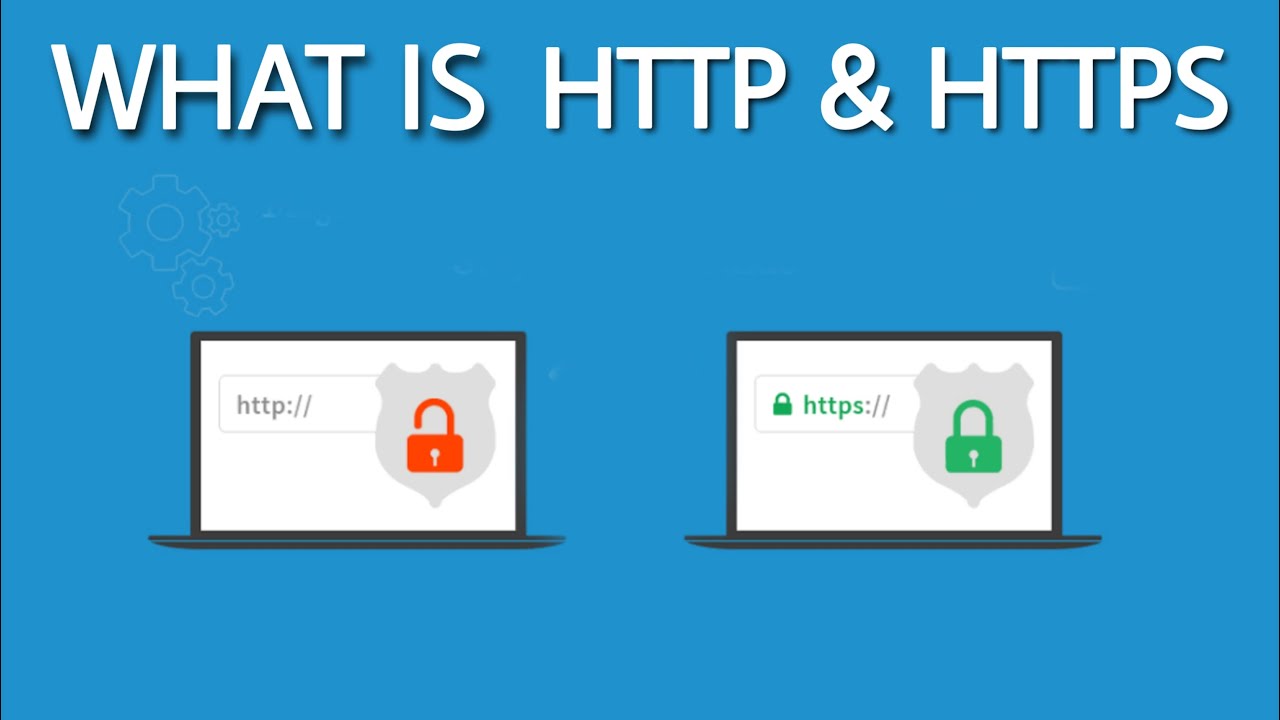
Содержание
Перенаправить HTTP на HTTPS с помощью виртуального хоста
Виртуальные хосты Apache определяют настройки одного или нескольких доменов, размещенных на сервере. В директиве виртуального хоста вы можете указать корень документа сайта (каталог, содержащий файлы веб-сайта), создать отдельную политику безопасности для каждого сайта, использовать разные сертификаты SSL, настроить перенаправление и многое другое.
Обычно, когда сертификат SSL установлен в домене, у вас будет две директивы виртуального хоста для этого домена. Первый для HTTP-версии сайта на порту 80, а второй для версии HTTPS на порту 443.
В дистрибутивах на основе Red-Hat, таких как CentOS и Fedora, файлы виртуальных хостов хранятся в каталоге /etc/httpd/conf.d . В Debian и его производных, таких как Ubuntu, файлы хранятся в каталоге /etc/apache2/sites-available .
Чтобы перенаправить веб-сайт на HTTPS, используйте директиву
<VirtualHost *:80> ServerName example.com ServerAlias www.example.com Redirect permanent / https://example.com/ </VirtualHost> <VirtualHost *:443> ServerName example.com ServerAlias www.example.com Protocols h3 http/1.1 # SSL Configuration # Other Apache Configuration </VirtualHost>
Поясним код. Мы используем две директивы виртуального хоста: одну для HTTP и одну для HTTPS-версии сайта.
VirtualHost *:80— Сервер Apache прослушивает входящие соединения на порту 80 (HTTP) для указанного домена.-
VirtualHost *:443— Сервер Apache прослушивает входящие соединения на порту 443 (HTTPS) для указанного домена.
Директивы ServerName и ServerAlias определяют доменные имена виртуального хоста. Убедитесь, что вы заменили его на свое доменное имя.
Выделенная строка « Redirect permanent / https://example.com/ внутри виртуального HTTP-хоста» перенаправляет трафик на HTTPS-версию сайта.
Обычно вы также хотите перенаправить HTTPS-версию сайта с www на не-www или наоборот.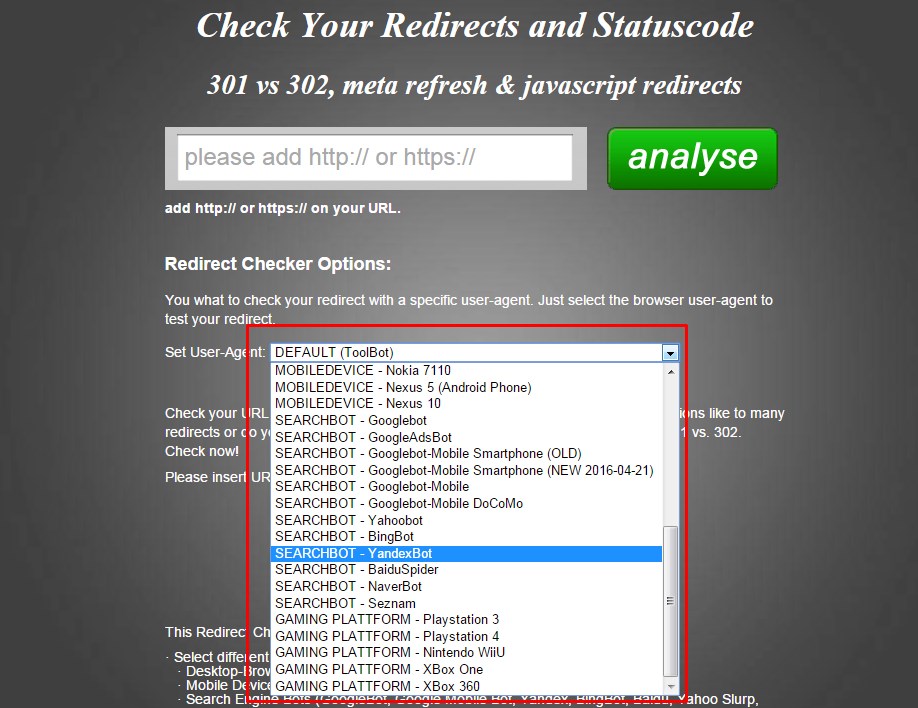 Вот пример конфигурации:
Вот пример конфигурации:
<VirtualHost *:80>
ServerName example.com
ServerAlias www.example.com
Redirect permanent / https://example.com/
</VirtualHost>
<VirtualHost *:443>
ServerName example.com
ServerAlias www.example.com
Protocols h3 http/1.1
<If "%{HTTP_HOST} == 'www.example.com'">
Redirect permanent / https://example.com/
</If>
# SSL Configuration
# Other Apache Configuration
</VirtualHost>
Код внутри виртуального хоста HTTPS (выделенные строки) проверяет, содержит ли заголовок запроса домен www, и перенаправляет на версию без www.
Каждый раз, когда вы вносите изменения в файлы конфигурации, вам необходимо перезапустить или перезагрузить службу Apache, чтобы изменения вступили в силу:
Перенаправить HTTP на HTTPS с помощью
.htaccess.htaccess — это файл конфигурации для каждого каталога веб-сервера Apache. Этот файл можно использовать для определения того, как Apache обслуживает файлы из каталога, в котором они размещены, а также для включения / отключения дополнительных функций.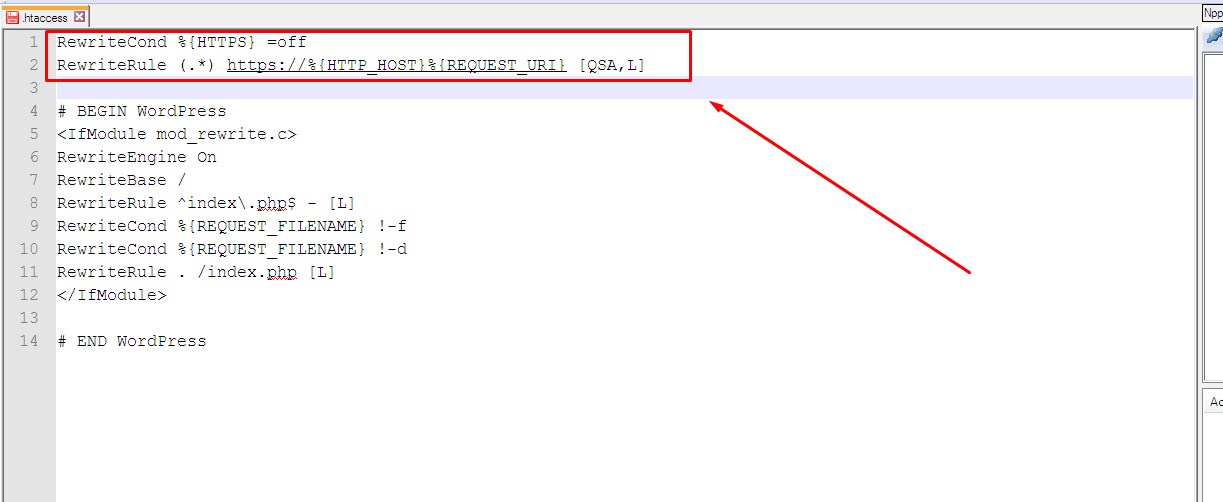 (.*)$ https://example.com/$1 [L,R=301]
(.*)$ https://example.com/$1 [L,R=301]
При редактировании файла .htaccess нет необходимости перезапускать сервер, поскольку Apache читает файл при каждом запросе.
Выводы
В Apache предпочтительным способом перенаправления HTTP на HTTPS является настройка перенаправления 301 на виртуальном хосте домена.
Если у вас есть какие-либо вопросы или отзывы, не стесняйтесь оставлять комментарии.
Перенаправление HTTP на HTTPS с Windows IIS 10
В этом руководстве показано, как настроить веб-сайт в IIS 10, чтобы все входящие ссылки https:// .
Чтобы получить дополнительные полезные инструкции и последние новости о кибербезопасности, подпишитесь на информационный бюллетень SSL.com здесь:
- Загрузите и установите модуль IIS URL Rewrite, затем запустите IIS Manager.

- Выберите веб-сайт, к которому вы хотите применить перенаправление, затем дважды щелкните URL Rewrite
- Нажмите Добавить правило(а)…
- Выберите Пустое правило в разделе Правила для входящих подключений , затем нажмите кнопку OK .
- Дайте своему перенаправлению легко запоминающееся имя.
- В разделе Matched URL :
- Установить Запрошенный URL: от до
Соответствует шаблону. - Установить с использованием регулярных выражений от до
- Введите
(.*)в качестве шаблона . - Проверить Игнорировать регистр .
- Установить Запрошенный URL: от до
- Прокрутите вниз до Условия и при необходимости разверните раздел.
 Выберите
Выберите Match Allдля Логическая группировка , затем нажмите кнопку Add… . - Откроется диалоговое окно:
- Введите
{HTTPS}в 9OFF$ в поле Pattern. - Проверить Игнорировать регистр .
- Нажмите кнопку OK .
- Введите
- Теперь вы должны увидеть свое состояние в списке.
- Прокрутите вниз до раздела Action и введите следующие настройки:
- Выберите
Перенаправлениев качестве типа действия . - Введите
https://{HTTP_HOST}/{REQUEST_URI}в поле Rewrite URL . - Снять галочку
Добавить строку запроса. - Установить Тип перенаправления на
Постоянный (301).
- Выберите
- Щелкните Применить в правом меню Действия .
- Теперь вы можете проверить перенаправление в веб-браузере. Если есть какие-либо проблемы, вы можете проверить файл
web.configсайта, чтобы убедиться, что он содержит правильную информацию. В диспетчере IIS щелкните правой кнопкой мыши свой сайт и выберите в меню Explore . - Убедитесь, что файл
web.configсуществует, затем откройте его в текстовом редакторе. - Убедитесь, что
web.configсодержит следующий текст. При необходимости вы можете создать и/или изменить этот файл:<конфигурация> <системный.веб-сервер> <переписать> <правила><соответствие URL="(.  OFF$" />
OFF$" />
Связанные инструкции
Проверка по хешу CSR для cpanel
28 июня 2023 г.
Подробнее »Пакеты Nuget для подписи кода с помощью eSigner CodeSignTool
27 июня 2023 г.
Подробнее »Массовая регистрация сертификатов Personal ID и S/MIME организации
13 июня 2023 г.
Подробнее »Массовая регистрация базовых сертификатов S/MIME и NAESB
13 июня 2023 г.
Подробнее »Как запросить цифровые подписи у нескольких получателей с помощью Adobe Acrobat Sign с интеграцией eSigner
2 мая 2023 г.
Подробнее »Просмотреть все Как Tos
Обработчик @sslcorp
Фейсбук Линкедин Твиттер YouTube Гитхаб
Подписаться на рассылку новостей SSL.
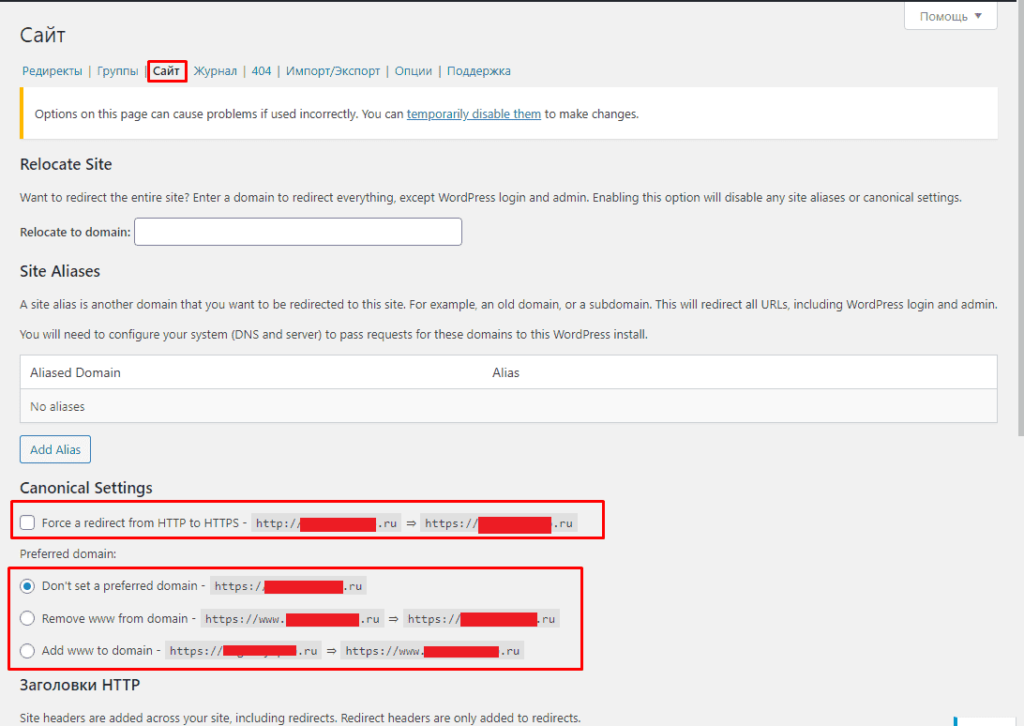 com
comЧто такое SSL/TLS?
Воспроизведение видео
Не пропустите новые статьи и обновления с SSL.com
IIS Redirect HTTP to HTTPS — Быстрые шаги для включения HTTPS в IIS
Пошаговые инструкции по использованию перезаписи URL для перенаправления HTTP на HTTPS в IIS
Прежде чем вы сможете настроить перенаправление HTTP/HTTPS в IIS, вам необходимо убедиться, что у вас есть сертификат SSL уже установлено. Это не тот шаг, который вы можете пропустить. После того, как вы установили сертификат, мы можем приступить к перезаписи URL-адреса, чтобы перенаправить ваш трафик на ваш новомодный HTTPS-сайт.
Действия для перенаправления IIS с HTTP на HTTPS
1. Загрузите и установите IIS Перезапись URL-адреса Модуль2. Откройте IIS Manager , в консоли выберите веб-сайт , который вы хотите перенаправить
3. Выберите URL Rewrite
4.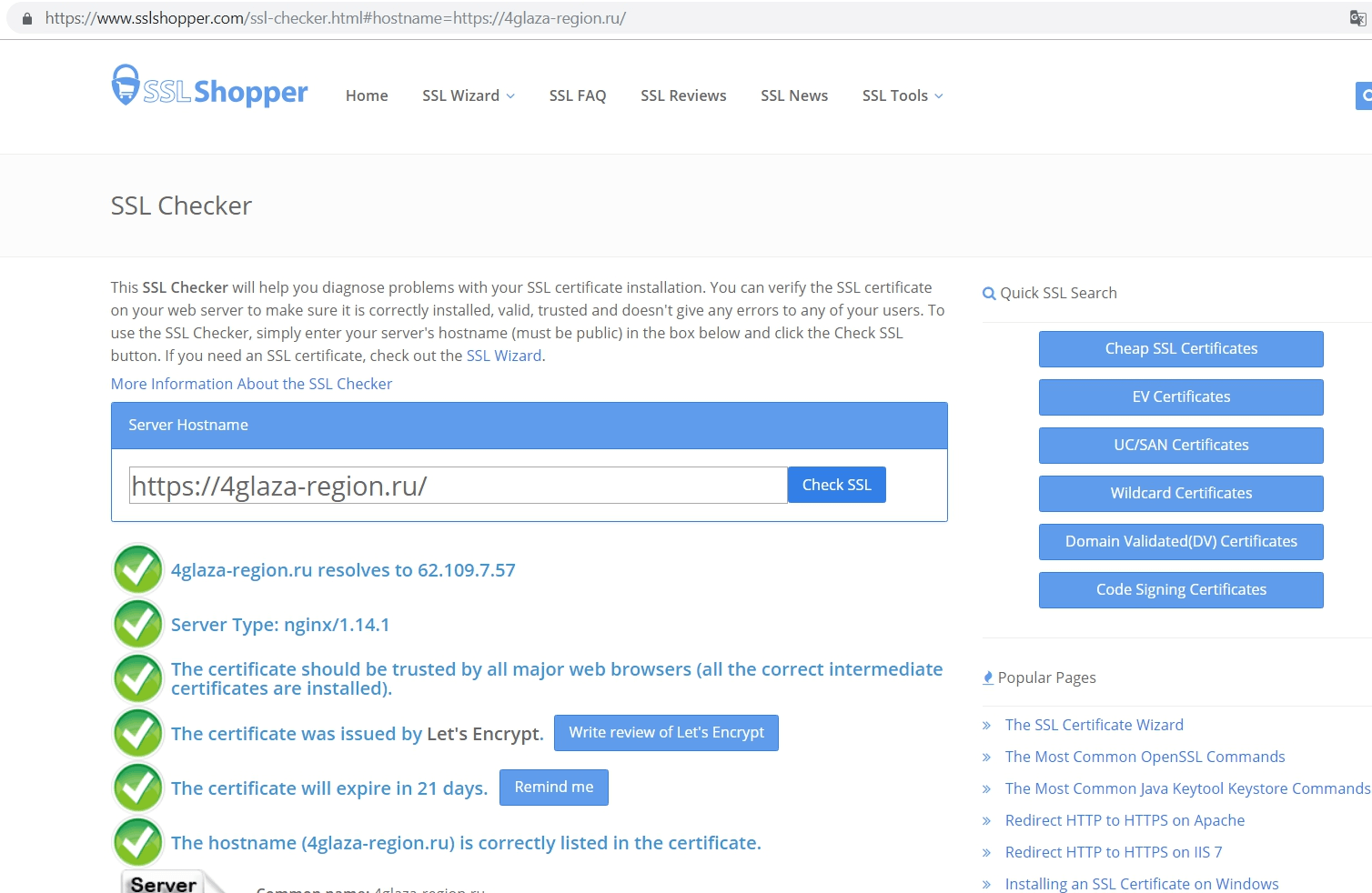 Нажмите Добавить правила 900 09
Нажмите Добавить правила 900 095. Выберите Пустое правило , нажмите OK
6. Введите Имя правила7. В разделе «Сопоставление URL» выберите «Соответствует шаблону» в раскрывающемся списке «Запрошенный URL»
8. Затем выберите 9OFF$ как образец
13. Установите флажок «Добавить строку запроса»
14. Выберите тип перенаправления (301)
15. Нажмите ПрименитьДалее вам нужно будет применить правило к вашему сайту.
Настройка правил перенаправления IIS с HTTP на HTTPS
1. На панели инструментов IIS щелкните правой кнопкой мыши свой сайт и выберите «Обзор»
2.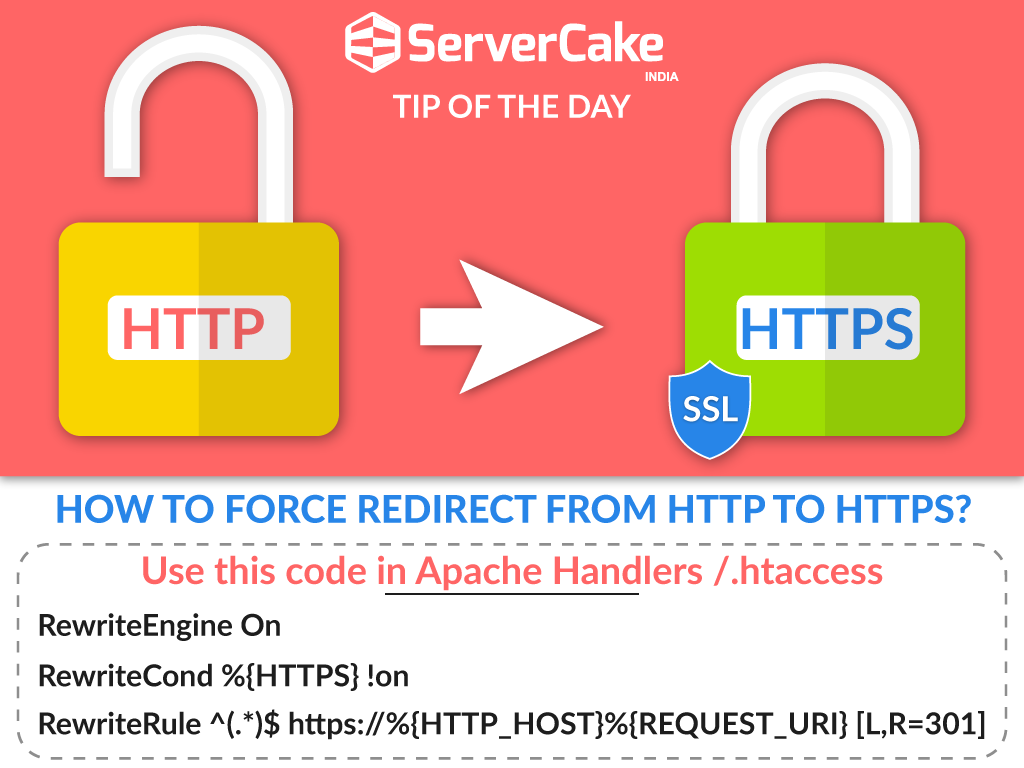

 Google и Яндекс давно отслеживают такие ресурсы и как минимум не дают им первые позиции, и как максимум помечают как опасные.
Google и Яндекс давно отслеживают такие ресурсы и как минимум не дают им первые позиции, и как максимум помечают как опасные.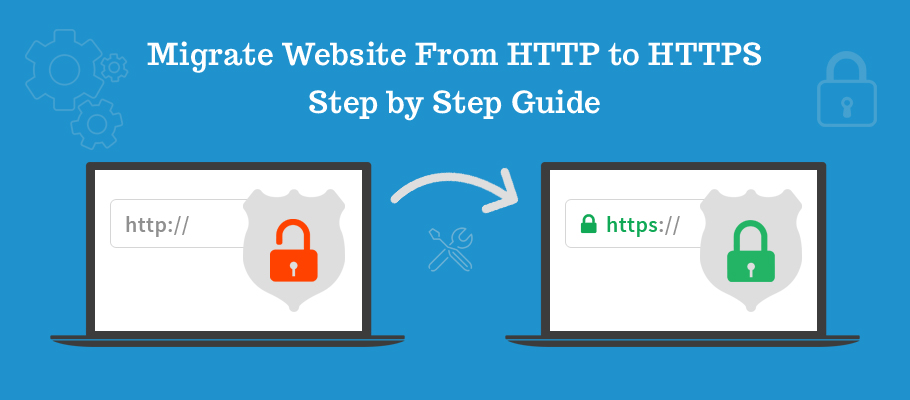 д. Возможно проблема в неисправном браузере либо в расширениях, которые не дают сработать редиректу.
д. Возможно проблема в неисправном браузере либо в расширениях, которые не дают сработать редиректу. com
ServerAlias www.example.com
Redirect permanent / https://example.com/
</VirtualHost>
<VirtualHost *:443>
ServerName example.com
ServerAlias www.example.com
Protocols h3 http/1.1
# SSL Configuration
# Other Apache Configuration
</VirtualHost>
com
ServerAlias www.example.com
Redirect permanent / https://example.com/
</VirtualHost>
<VirtualHost *:443>
ServerName example.com
ServerAlias www.example.com
Protocols h3 http/1.1
# SSL Configuration
# Other Apache Configuration
</VirtualHost>
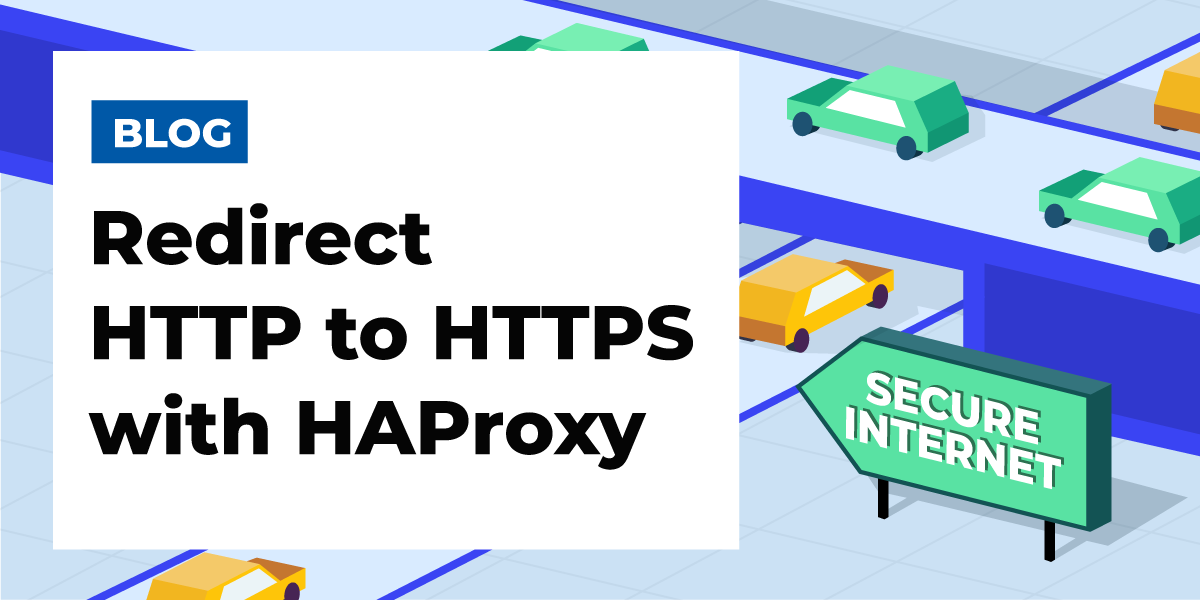
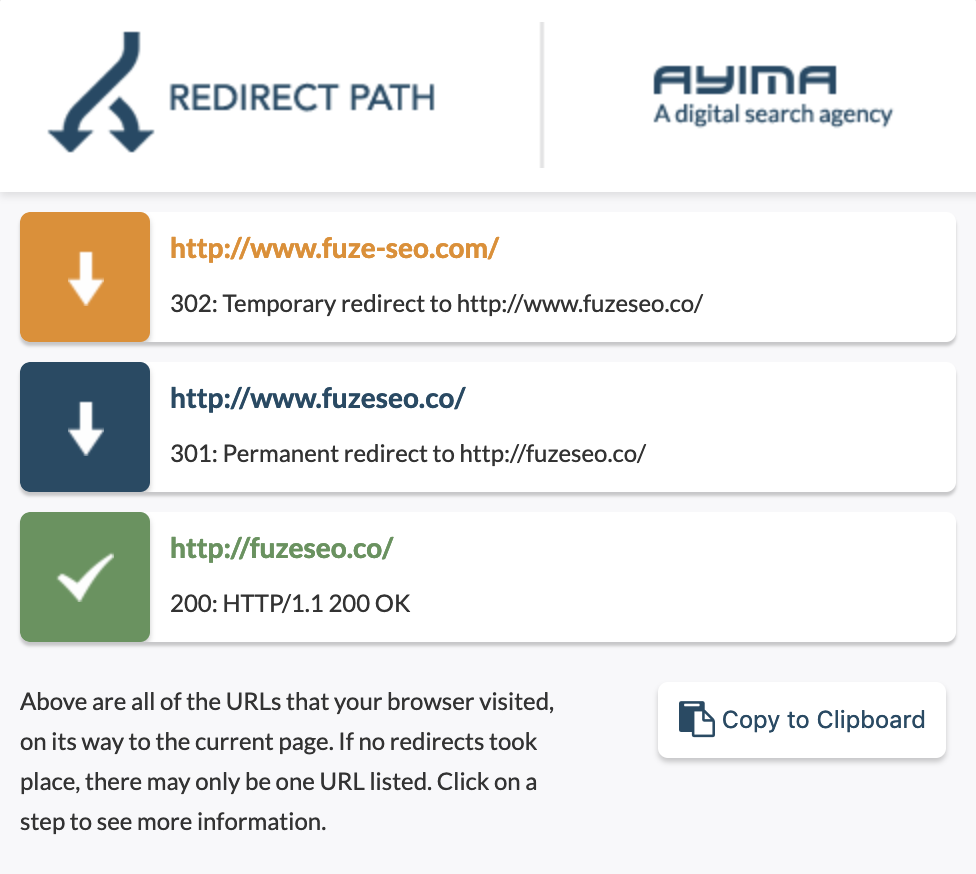 Выберите
Выберите 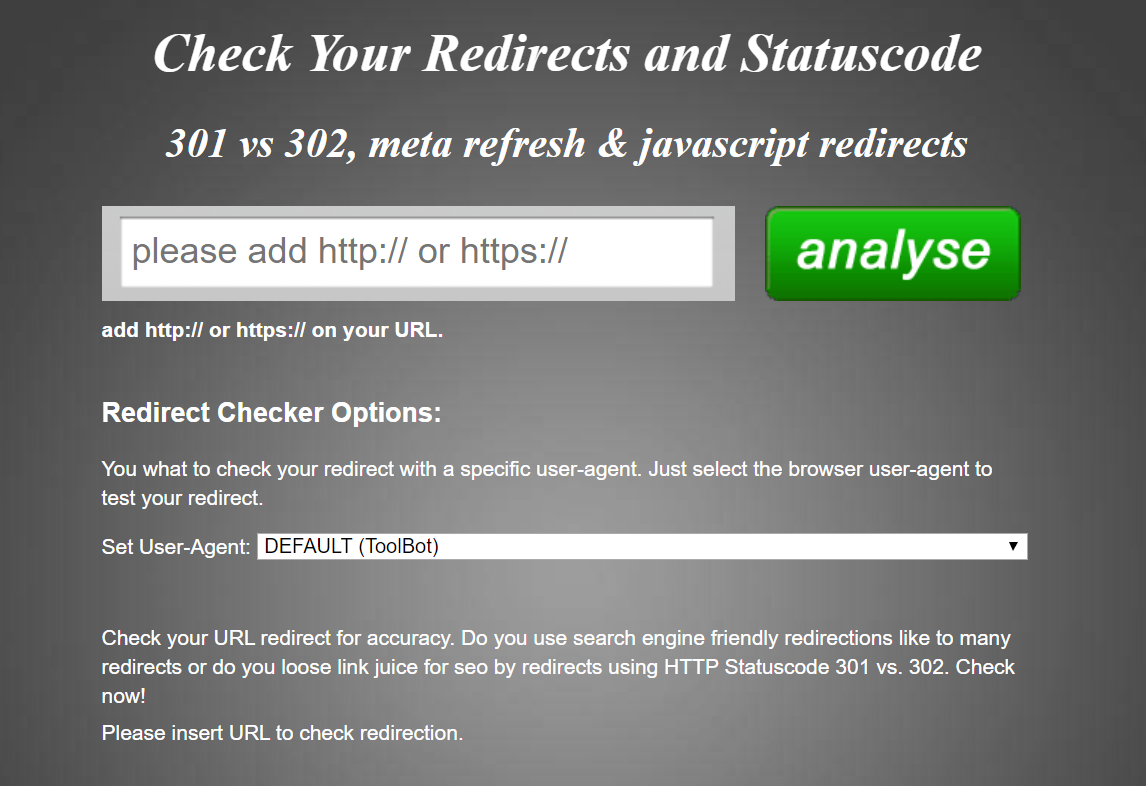
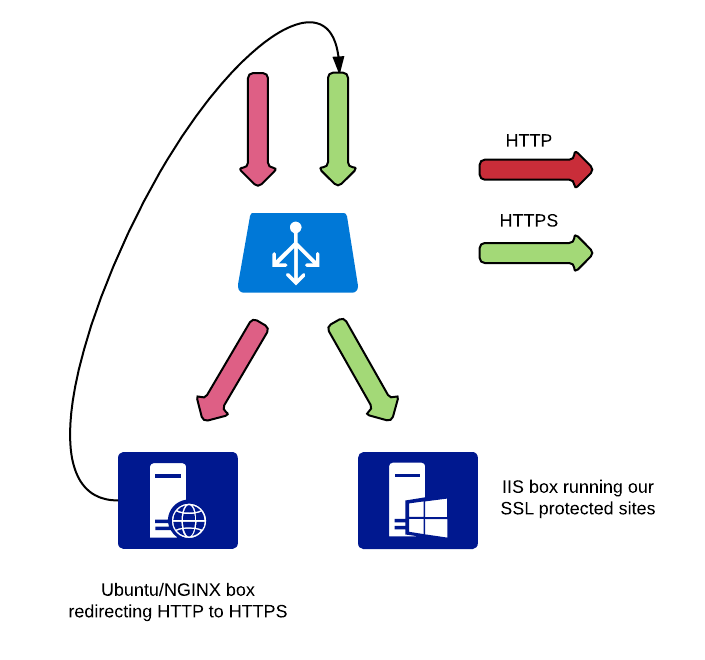 OFF$" />
OFF$" />